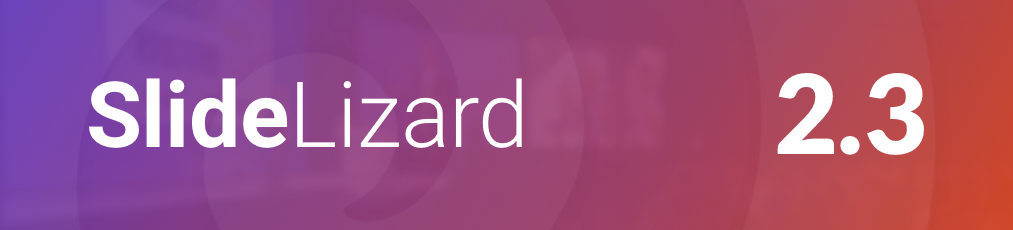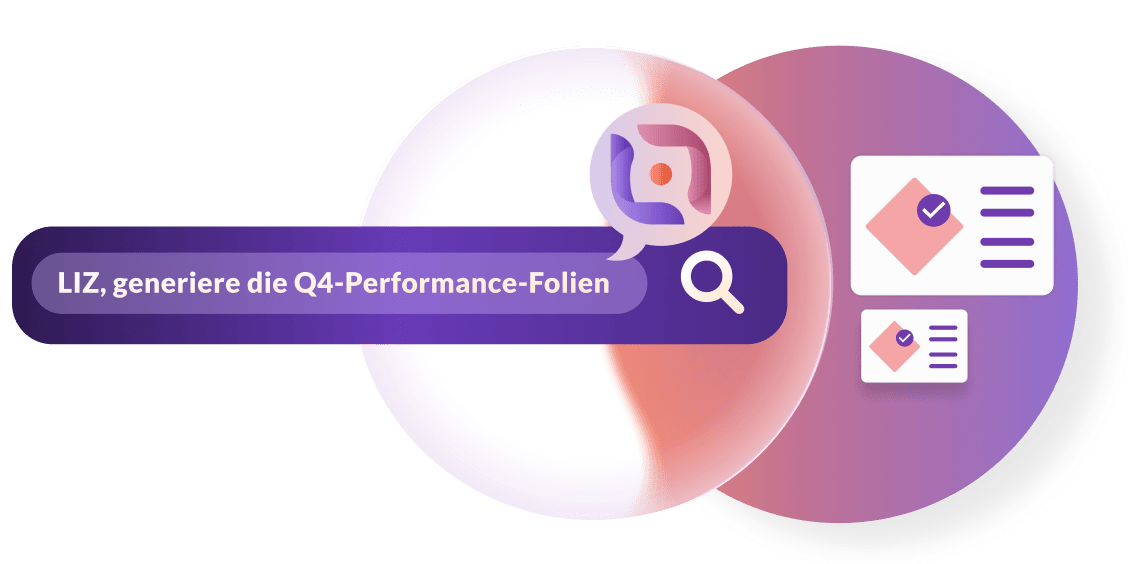Jeopardy! Das beliebte Spiel wird von Jung und Alt geliebt und ist auch nach vielen Jahren immer noch die Nummer
eins der Quiz Shows für schöne Fernsehabende mit Familie und Freunden. Lieben wir es nicht alle, Antworten zu
erraten und zu diskutieren, wie wir bei dieser Quiz Show abgeschnitten hätten?
Wäre es nicht fantastisch, sich endlich selbst als Teilnehmer zu sehen und unsere eigene Quiz Show zu spielen,
anstatt nur anderen Leute beim Raten auf dem Bildschirm zu beobachten?
Genau aus diesem Grund haben wir eine neue Spielvorlage erstellt, die die Show von Jeopardy! nachbildet und
realistische Bilder, Fragen und sogar Audio beinhaltet!

Unser Jeopardy! PowerPoint Template:
- ist kostenlos zum Download verfügbar
- beinhaltet echte Sounds der Show
- hat realistische Animationen für das perfekte Jeopardy! Erlebnis
- ist komplett an Ihre Vorstellungen anpassbar
Demo (Tipp: Ton aktivieren!)
Gratis Jeopardy! PowerPoint Vorlage herunterladen:
Wenn Sie noch nie von Jeopardy! gehört haben oder Hilfe und Tipps brauchen, um unsere Präsentation an Ihre
Präferenzen anzupassen, lesen Sie die folgende Kapitel. Es steht Ihnen frei, jedes Bild der Präsentation zu
ersetzen, Schriftarten und Farben zu verändern, Töne oder Symbole einzufügen sowie weitere Bilder oder Spielrunden zu unserer
Vorlage hinzuzufügen.
Der Kreativität sind keine Grenzen gesetzt!
Spielregeln von Jeopardy!
Jeopardy! unterscheidet sich von normalen Frage-Antwort-Quizshows in der Hinsicht, das die Antworten als Fragen
formuliert werden müssen und im Gegensatz dazu, zuerst Hinweise und Textpassagen anstelle von Fragen erhalten
werden.
Dies kann anfangs zu etwas Verwirrung führen, doch sobald man sich an diese Denkweise gewöhnt hat, wird es einem
schnell leicht fallen.
Die Quiz Show im Fernsehen hat drei Runden, in denen drei Teilnehmer gegeneinander spielen. In unserer Vorlage ist
nur eine Spielrunde vorbereitet, da anfangs mehr Zeit gebraucht wird und mehr Runden durch einfaches
Kopieren der vorhandenen PPT- Präsentation erreicht werden können.

Unsere Jeopardy! Regeln
Wenn die Geldtafel erscheint, kann der erste Spieler die Kategorie und den Geldwert wählen, indem auf das jeweilige
Feld geklickt wird. (Mit steigendem Geldbetrag nimmt auch der Schwierigkeitsgrad der Fragen zu!)
Normalerweise wählt ein Zufallsgenerator eine Person unter den Teilnehmern aus, die mit der Auswahl eines Geldfeldes
beginnen darf. Sie können sich aber auch untereinander ausmachen, dass der jüngste Spieler anfängt.
Sobald die Frage erscheint, haben alle Spieler 30 Sekunden Zeit. (bis die Musik endet) Sobald eine
Person die Hand hebt, herausruft oder einen Summer drückt kann er seine Antwort geben.
Antwort erraten? Dann bekommt der Spieler den Geldbetrag, den die Frage wert ist und darf sich das nächste Geldfeld
und ie Kategorie auf der Tafel aussuchen. Wenn der Kandidat falsch geraten hat, können die weiteren Spieler ihr
Glück versuchen. Wenn die Zeit abläuft oder niemand richtig geraten hat, gehen die Punkte verloren. Dann würde
wieder der Zufallsgenerator die nächste Person auswählen, welche eine Kategorie aussucht. In Ihrem Spiel können Sie
auch von Anfang an eine Spieler- Reihenfolge ausmachen, die in solchen Fällen zum Einsatz kommt.
Die Person mit dem höchsten Geldbetrag am Ende gewinnt.
Fortgeschrittene Version: Bei falschem Raten wird der Geldbetrag vom jeweiligen Spielerkonto abgezogen; negative
Werte sind auch möglich.
Wir empfehlen, einen Moderator für das Spiel, der die Show leitet, auszuwählen. Dieser kann bei hitzigen
Diskussionen Lösungen finden, die gestresste Stimmung der Teilnehmer auflockern und - was noch wichtiger ist -
überprüfen, ob die Antworten falsch oder richtig sind und auf die Schaltflächen klicken.
Wenn Sie eine noch detaillierte Erklärung der Spielregeln benötigen, lesen Sie diesenJeopardy! Wikipedia Artikel über die berühmte
Quiz Show.

Ein kurzes Tutorial für unsere Jeopardy! PPT-Vorlage
Um das Spiel zu starten, klicken Sie auf die erste Jeopardy! Folie und starten Sie die Präsentation, indem Sie auf
das Menü Slide Show > Ab aktueller Folie klicken.
Sobald das Intro beendet ist und die zweite Geldtafel erscheint, kann der erste Spieler die Kategorie und den
Geldwert wählen, indem er auf das Feld klickt (Mit steigendem Geldbetrag nimmt auch der Schwierigkeitsgrad der
Fragen zu!).
Sobald die Frage erscheint, haben die Spieler 30 Sekunden Zeit. (bis die Musik endet) Wenn eine Person den Arm hebt
oder auf einen Buzzer drückt, kann sie antworten. Die Antworten müssen als Fragen formuliert werden, es sei denn die
Folie verlangt ausdrücklich eine andere Formulierung.
Wenn die Musik endet, oder sobald jemand die richtige Antwort erhalten hat, klicken Sie auf die Schaltfläche
"Click here for the answer". Wenn Sie noch einmal klicken, gelangen Sie zurück zur Geldtafel und das Feld der Frage
verschwindet.
Wir haben keinen Counter für den Punktestand eingebaut, um mehr Flexibilität bei der Anzahl der Spieler zu haben.
Daher
benötigen Sie ein Blatt Papier oder Gerät, um darauf die Punkte/den Geldbetrag, jedes Spielers, zusammenzufassen.
Beantworten Sie alle Fragen und klicken Sie auf jede Schaltfläche, bis alle Felder verschwunden sind und das
Endbild zu sehen ist.
Die versteckte Botschaft sagt Ihnen auch, dass es an der Zeit ist, herauszufinden, wer den höchsten Geldbetrag
bekommen hat!
Und? wer hat gewonnen? :-)
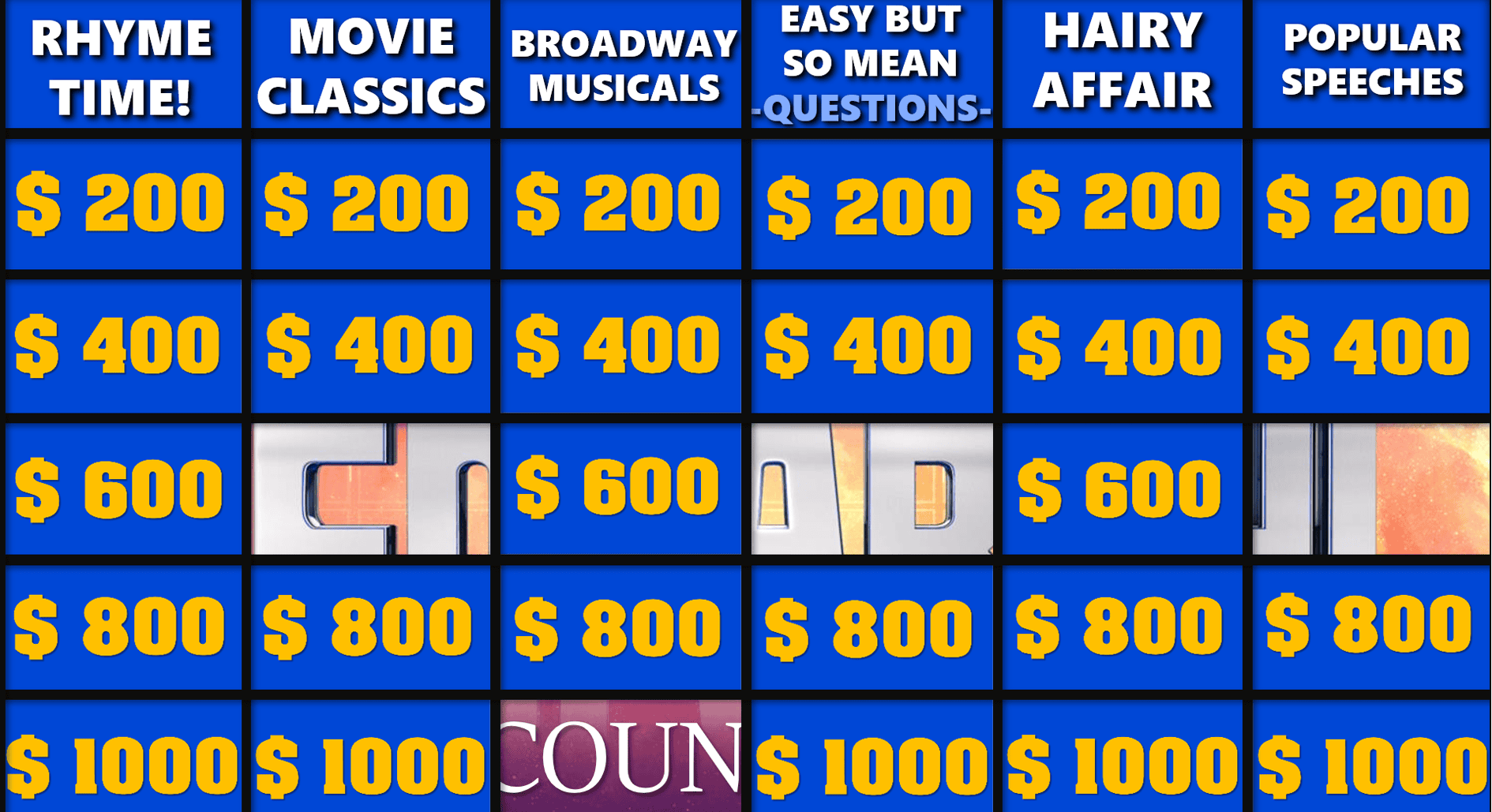
Zeit für Ihr ganz persönliches Jeopardy!
Wenn Sie bereits alle Antworten auf unsere Vorlage kennen oder die Übungen genau auf den Geburtstag Ihrer
Großmutter anpassen wollen, ist an der Zeit, unsere Vorlage zu verändern und Ihre Bedürfnisse anzupassen!
Dies kann mit ein paar Klicks erledigt werden. Sie müssen sich nur noch ein paar nette Fragen für Ihre Teilnehmer
ausdenken und schon sind Sie bereit.
Extra-Tipp: Wie wäre es mit einem Jeopardy!-Spiel mit praktischen Übungen, wie z.B. 10 Liegestützen oder einen Anruf
bei Ihrem Schwarm?
Benötigen Sie ein cooles animiertes Partyspiel für Halloween? Fügen Sie einige Folien hinzu, die
zusätzlichen Durst erfordern, und führen Sie "Shot Runden" ein (Wasser Shots natürlich! :D ).
Es ist der Hochzeitstag Ihrer Eltern? Perfekt, tauschen Sie die Quiz Fragen mit persönliche Fragen aus.
Na dann hoffen wir einmal, dass die Beiden sich gut genug kennen...
Text verändern
- Wählen Sie eine der Folien aus, die Sie bearbeiten möchten, und klicken Sie auf dessen Text
- Fangen Sie an, den alten Text zu löschen und fügen Sie Ihre neuen Sätze hinzu
- Formatieren Sie die Schriftart, Farbe, Größe,... mit Hilfe der Werkzeuge im Menü "Start"
- Wenn Ihnen das Aussehen eines Abschnitts gefällt, können Sie ihn auf jeden anderen Text übertragen, indem Sie
Format übertragen anwenden:
Klicken Sie einfach auf die Schaltfläche, wenn Ihr Lieblingstextfeld ausgewählt ist, und markieren Sie alle anderen Sätze, die Sie anpassen wollen
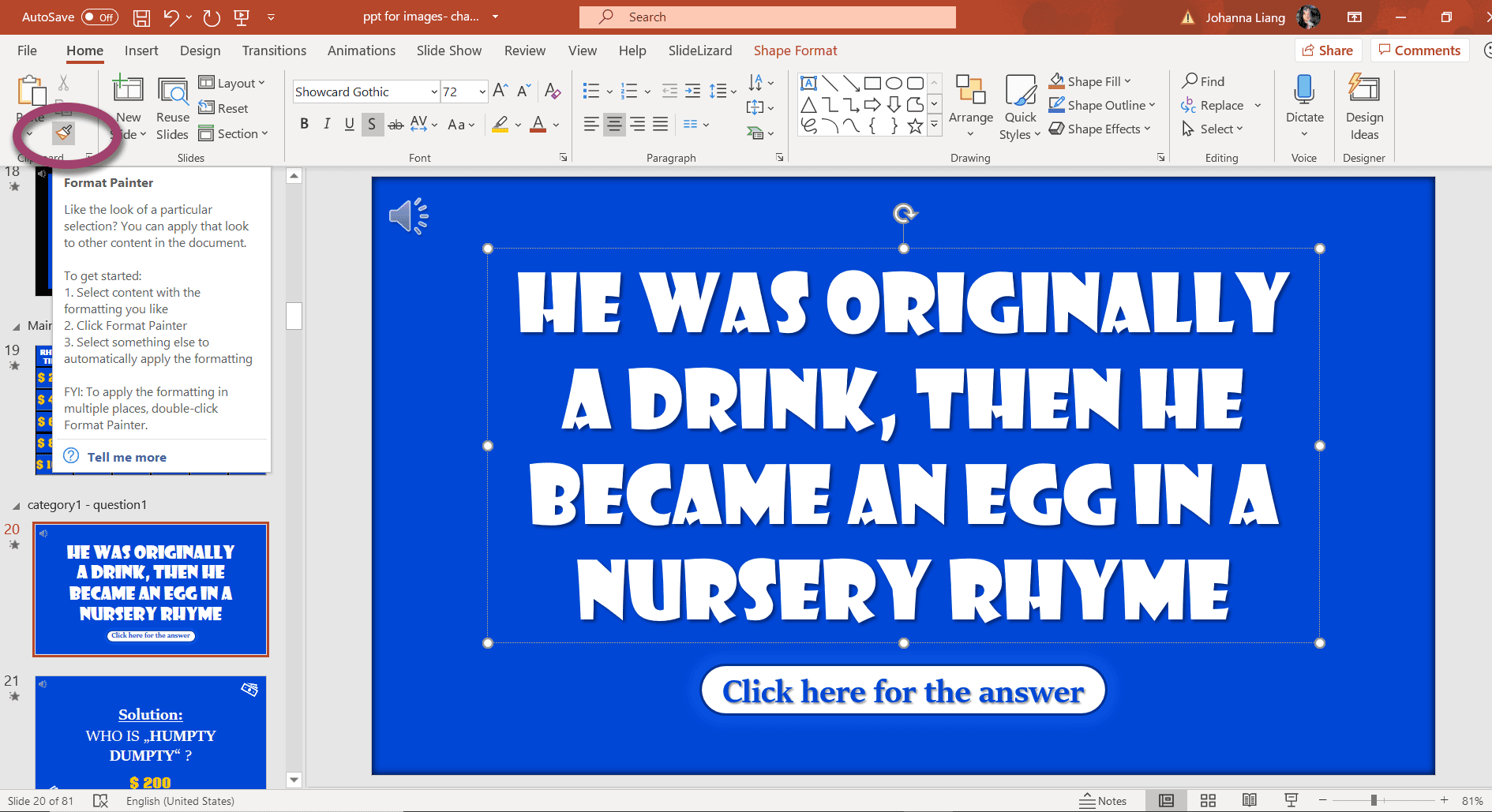
Neue Übergänge
Übergänge können so viel Spaß machen und jede Präsentation zu etwas Besonderem und Spannendem machen. Denken Sie
daran, dass man aber auch übertreiben kann, denn zu viele außergewöhnliche Übergänge lenken vom Thema der
Präsentation ab. Ein Glück, dass es bei Jeopardy! nur um viel Spaß geht!
Deshalb: toben Sie sich aus bei den Übergängen!
- Wählen Sie eine der Folien aus
- Klicken Sie in der Menüleiste auf Übergänge
- Probieren Sie die Übergänge aus und klicken Sie auf den kleinen Pfeil in der Ecke, um eine noch größere Auswahl zu erhalten
- Sie können auf diese Weise auch Musik hinzufügen, indem Sie auf das Menü Sound klicken und eine
Standardmusik auswählen oder Ihre eigene Audio durch die Auswahl Anderer Sound am Ende der Liste,
einfügen
Bedenken Sie, dass diese Art der Einbindung von Sounds, Audiodateien im WAV-Format erfordert. Wenn Sie eine MP3- Datei haben, können Sie diese entweder mit jeder kostenlosen Website (z.B. dieser hier) konvertieren: Online Audio Converter) oder Sie verwenden die zweite Option zum Einfügen einer Audiodatei. Diese wird weiter unten noch ausführlich erklärt.

Kreative Bilder
Wenn Sie die Spielvorlage für einen besonderen Anlass wie eine Geburtstagsfeier oder einen Jahrestag verwenden,
können Sie das Spiel durch neue Bilder um ein Vielfaches persönlicher machen! Die meisten Bilder unserer Vorlage
können einfach durch Anklicken ersetzt, gelöscht oder neu eingefügt werden.
Sobald Sie eine neue Grafik hinzugefügt haben, können Sie die Größe ändern, indem Sie auf eine beliebige Ecke der
Grafik klicken und den Mauszeiger bewegen.
Immer wenn Sie auf ein PowerPoint-Element klicken, wird ein Menü in der Menüleiste orange hervorgehoben. Wenn Sie
dieses öffnen, erhalten Sie viele weitere Optionen zur Anpassung des jeweiligen Objekts.
Einige unserer Folien enthalten auch Formen wie Rechtecke. Dessen Farben, Effekte, Form,... können Sie mit dem
spezifischen Menü Formformatierung verändern.
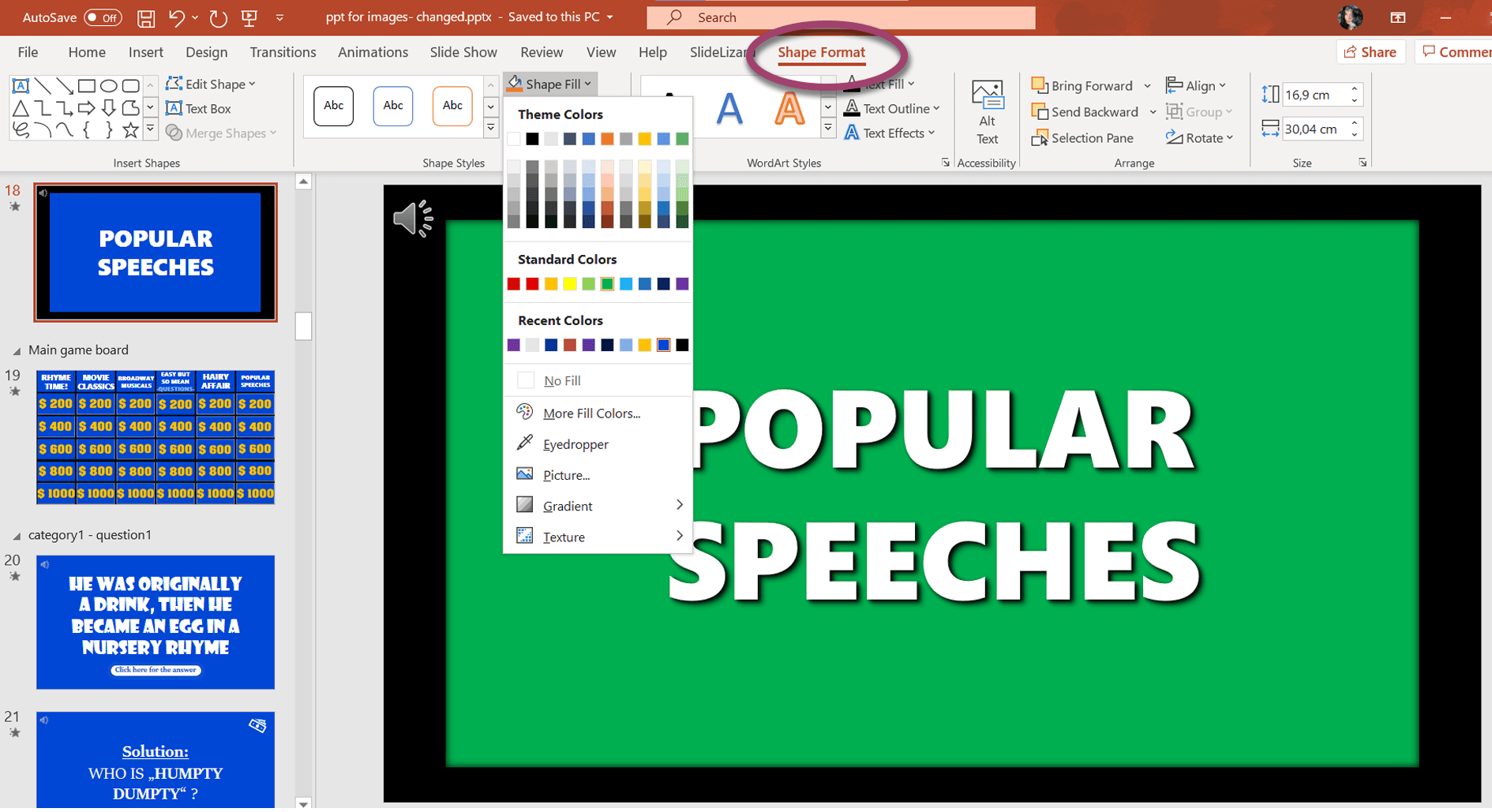
Einige Bilder in unserem Template sind aufgrund der Animationen hinter anderen Elementen verborgen. Um diese
auszutauschen, verschieben Sie die Objekte und bringen Sie sie zur Bearbeitung in den Vorder- oder Hintergrund,
indem Sie mit der rechten Maustaste darauf klicken und die entsprechende Option wählen.
Hier sehen Sie auch ein Beispiel, wie ein angepasstes Jeopardy! Spiel für einen Hochzeitstag funktionieren könnte:
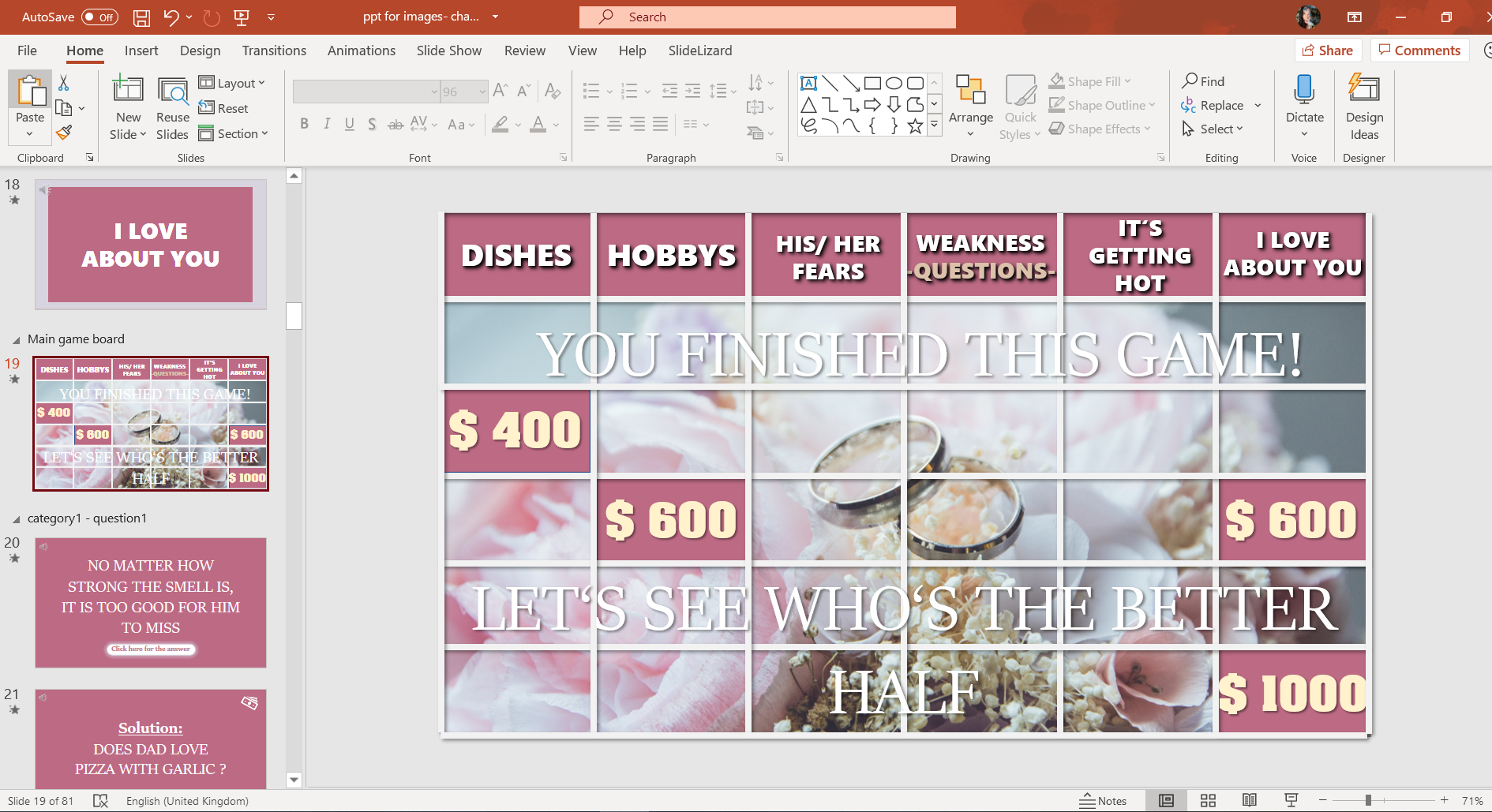
Spannende Sounds
Es ist bekannt, dass Sounds ein äußerst wichtiger Bestandteil eines jeden Spiels sind. Aus diesem Grund haben wir
viele Audio-Clips zu unserer Vorlage, um die realistische Jeopardy! Erfahrung zu vervollständigen, mit eingebaut. Wenn Sie
jedoch bestimmte Geräusche oder Musik, für Ihr Spiel verwenden möchten, importieren Sie diese einfach in die
Vorlage.
Wie bereits erwähnt, können Töne über das Menü Übergänge hinzugefügt werden. Wenn Sie also trotz Sound kein
kleines Audio Symbol auf unseren Folien finden, können Sie unsere Musik- oder Tondatei auf diese Weise verändern.
Vielleicht haben Sie aber auch schon das kleine Lautsprechersymbol in der linken, oberen Ecke einiger PPT-Folien
gefunden.
Dies ist die zweite Option zum Hinzufügen von Audiodateien zu jeder Präsentation.
- Beseitigen Sie einen alten Sound, indem Sie das Lautsprechersymbol auswählen und die Taste Entf auf Ihrer Tastatur drücken.
- Fügen Sie eine neue Audio ein, indem Sie zum Menü Insert > Medien > Audio gehen.
- Wählen Sie "Audio auf meinem Computer...", um eine Datei auf Ihrem Computer auszuwählen.
- Es erscheint ein neues Musikelement und mit ihm zwei neue Menüs Audioformat und Wiedergabe in Ihrer Menüleiste.
- Audioformat ist für die grafische Bearbeitung des Symbols zuständig, während Wiedergabe alle Optionen bietet,
die Sie zur Anpassung Ihres Audioclips benötigen.
Sie können die Symbole ausblenden, während Ihre Präsentation läuft, das Lied endlos wiedergeben lassen, Folienübergreifend abspielen und noch viel mehr Einstellungen vornehmen.
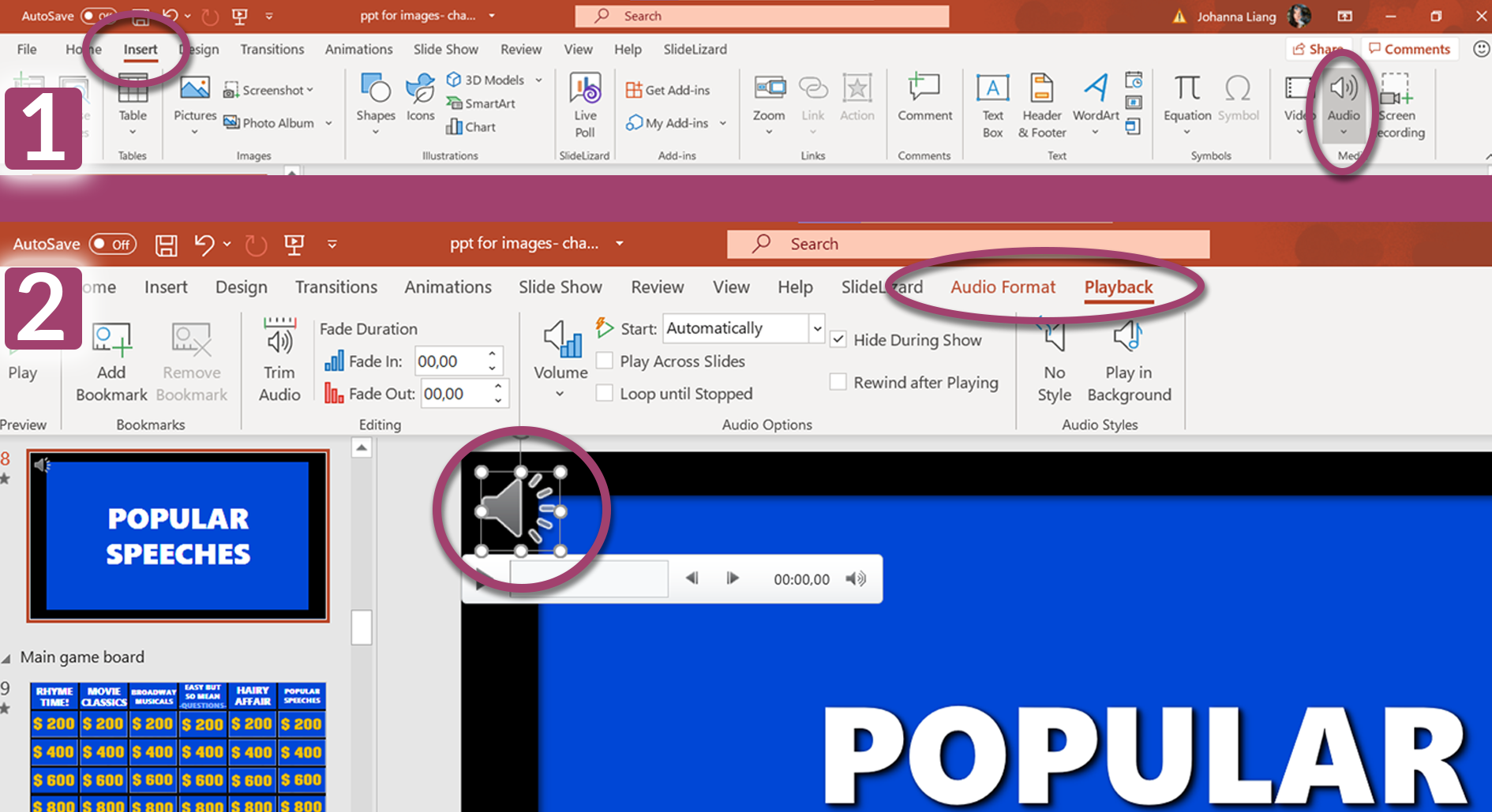
Wir haben auch ein Voice- Over eingebaut, das die Kategorien laut vorliest. Wenn Sie die Themen ändern und trotzdem
Stimmen inkludieren möchten, können wir Ihnen die Website Text-to-MP3 empfehlen.
Dort können Sie Ihre Lieblingsstimme (verschiedene Nationalitäten verfügbar sowie
Frauen- oder Männerstimmen!), auswählen und anschließend auf den Button "Als MP3 herunterladen" drücken, um eine
MP3- Datei Ihres Textes zu bekommen.
Dann können Sie die MP3- Datei wie jeden anderen Audioclip in Ihre Präsentation importieren.
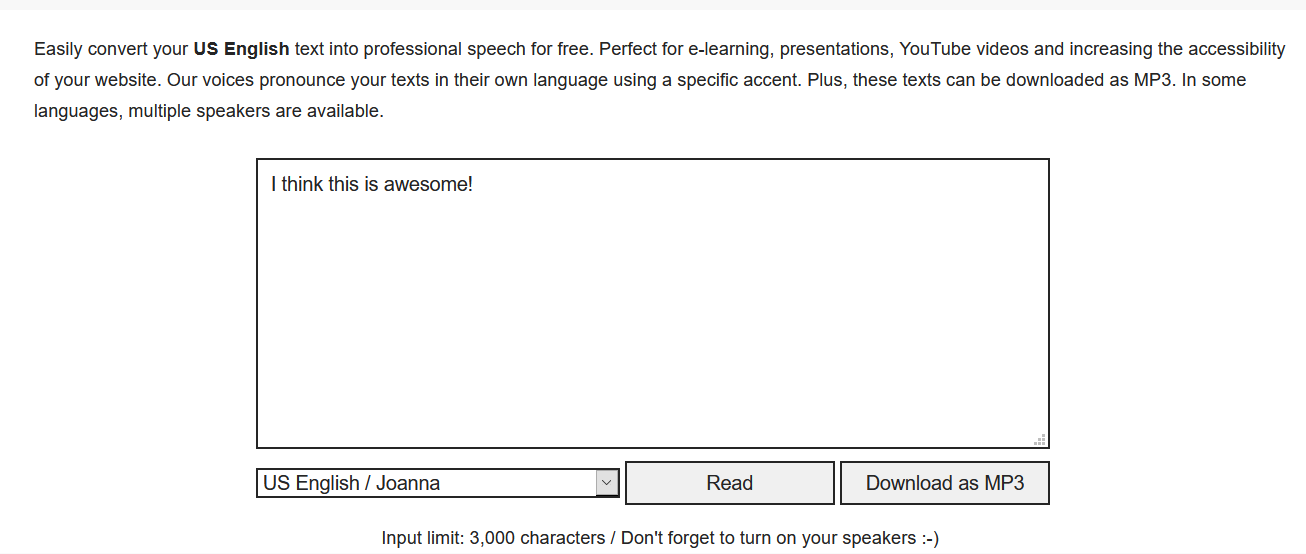
Wir wünschen Ihnen viel Spaß mit Ihren Jeopardy!- Teilnehmern und SlideLizards PowerPoint-Vorlage!